

Sie müssen Arcserve UDP Agent (Windows) lizenzieren, um autorisierten und unterbrechungsfreien Zugriff auf die dazugehörigen Komponenten zu erhalten.
Ab Beginn der Verwendung wird Arcserve UDP Agent (Windows) für einen Zeitraum von 30 Tagen funktionieren. Wenden Sie dann einen entsprechenden Lizenzschlüssel an, um das Produkt weiterhin zu verwenden.
Um eine Lizenz für Arcserve UDP Agent (Windows) hinzuzufügen, müssen Sie auf die erweiterten Optionen des Arcserve UDP Agent (Windows)-Monitors zugreifen.
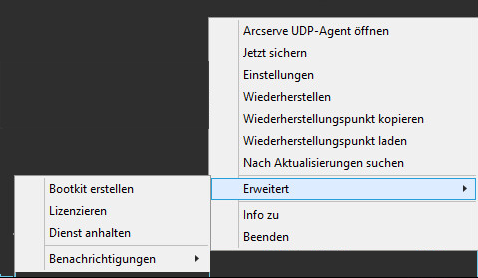
Hinweis: Unter Windows Core-Betriebssystemen (Windows Server 2008/R2, 2012/R2 Core Edition) müssen Sie die Datei "ArcserveLicense.exe" ausführen und die korrekten Lizenzschlüsselinformationen angeben. Die Datei "ArcserveLicense.exe" befindet sich im folgenden Verzeichnis: C:\Programme\CA\SharedComponents\CA_LIC
Folge diesen Schritten:
Hinweis: Führen Sie diesen Vorgang lokal auf jenen Computern aus, auf denen Arcserve UDP Agent (Windows)-Software ausgeführt wird.
Das Dialogfeld "Lizenzüberprüfung" wird geöffnet und zeigt alle Arcserve-Produkte mit gültigen Lizenzen an.
Hinweis: Wenn keine früheren lizenzierten Arcserve-Produkte vorhanden sind, ist dieses Dialogfeld leer.
Die Komponente ist lizenziert.
Alle Komponenten, die Sie festgelegt haben, sind lizenziert.
Die Lizenzschlüsselinformationen werden auf jedem Computer, auf dem Ihre CA-Software ausgeführt wird, in der Datei "Arcserve.olf" gespeichert.
|
Copyright © 2016 |
|